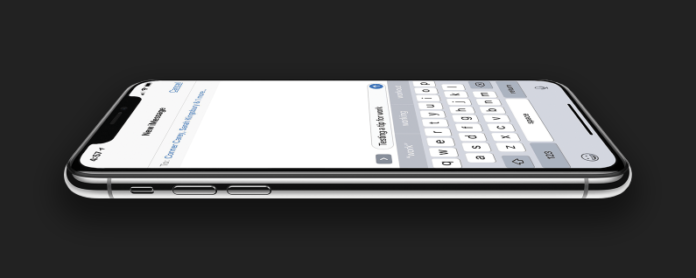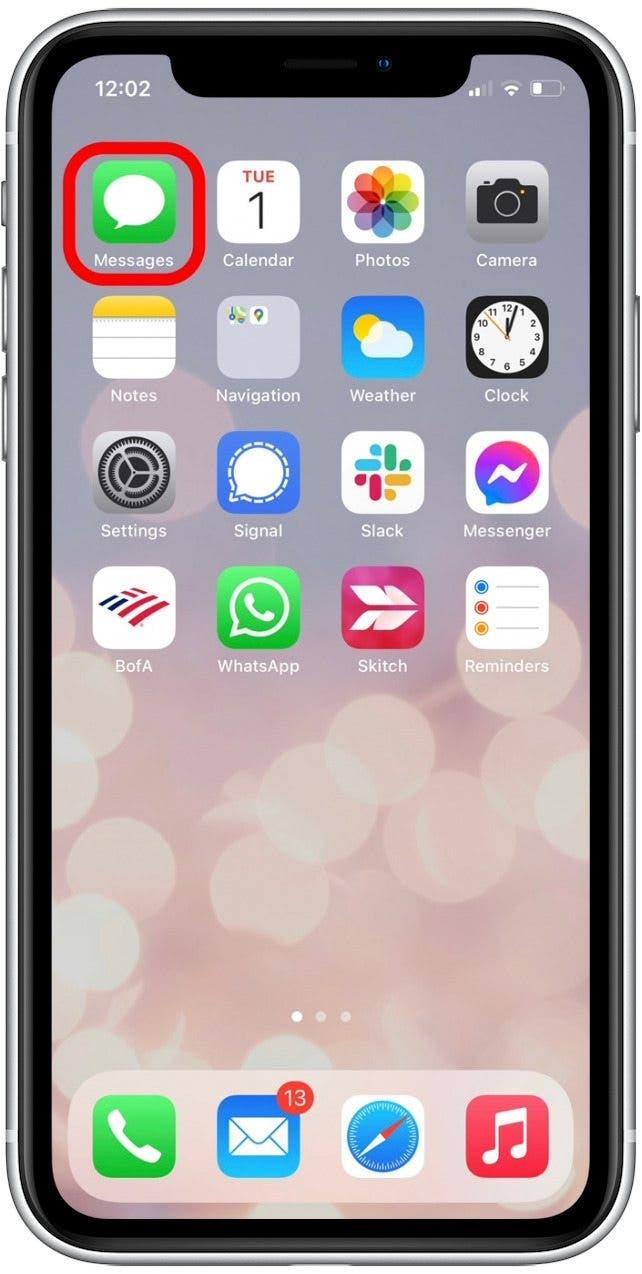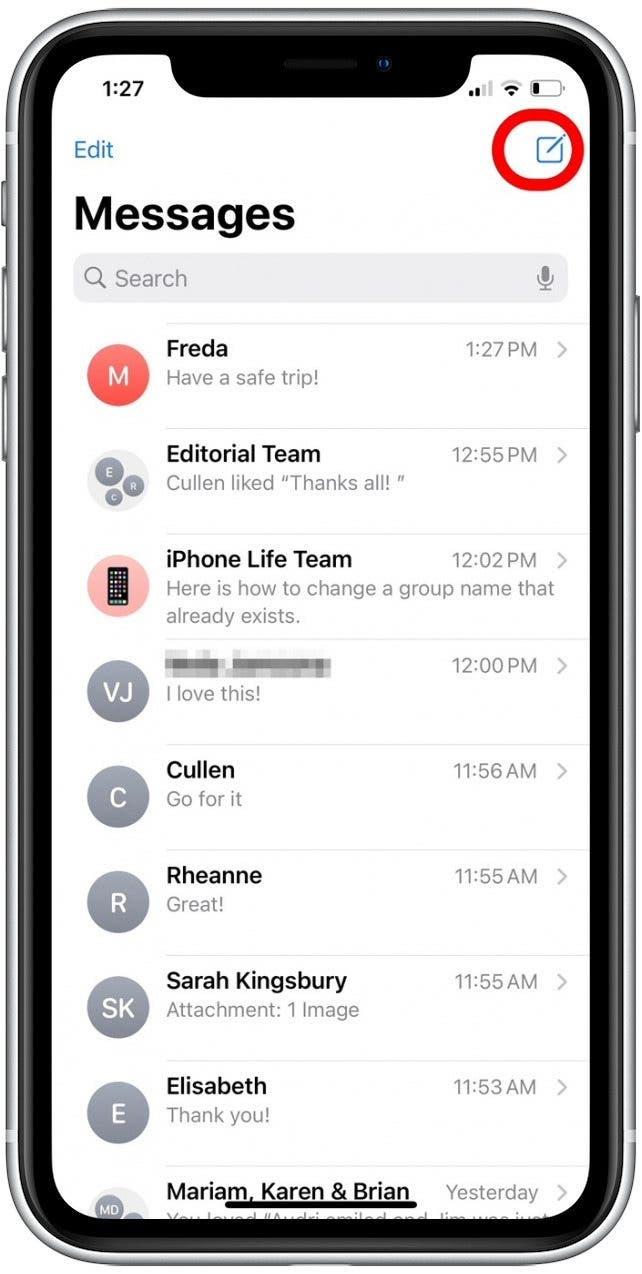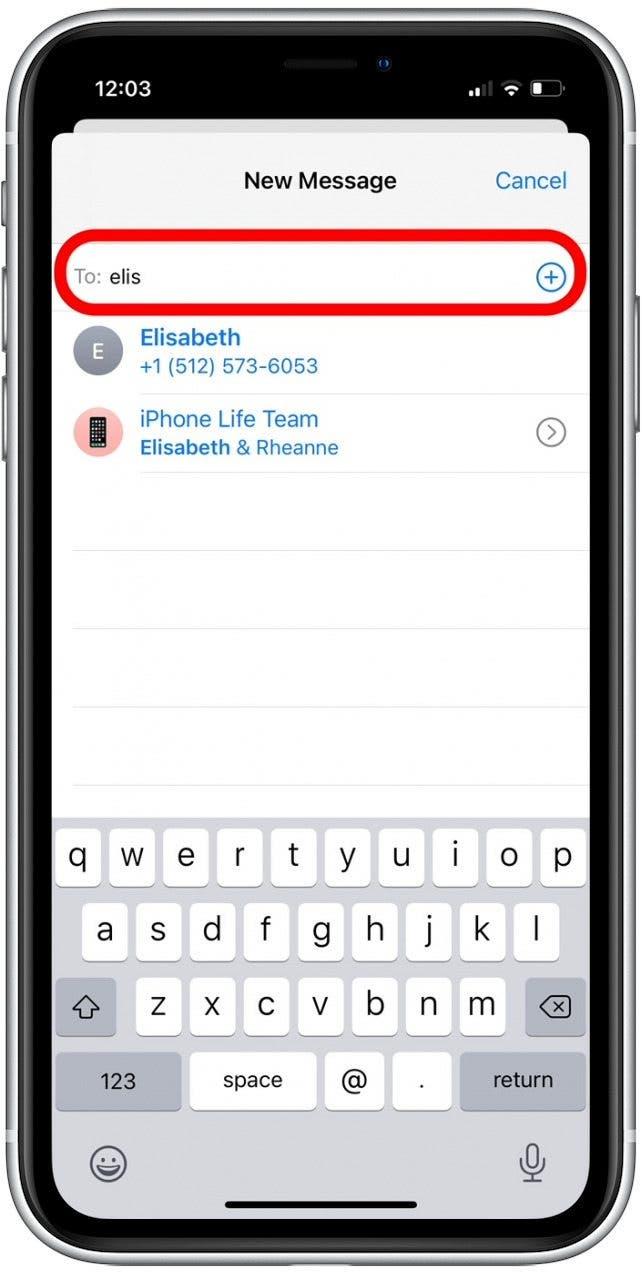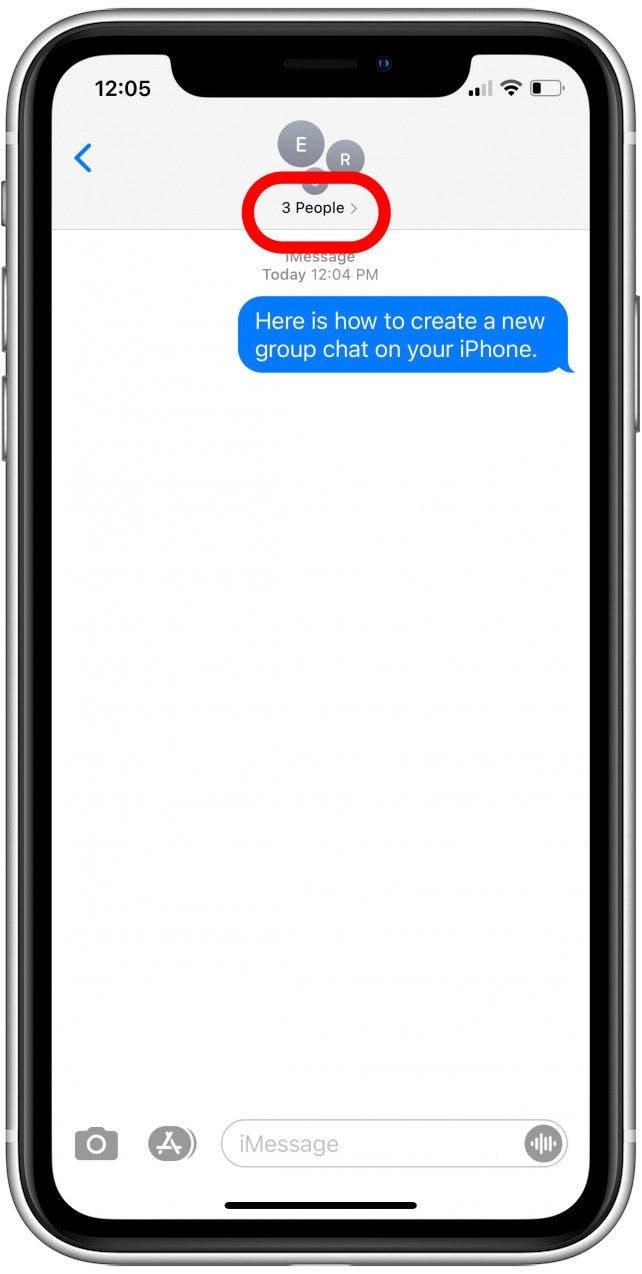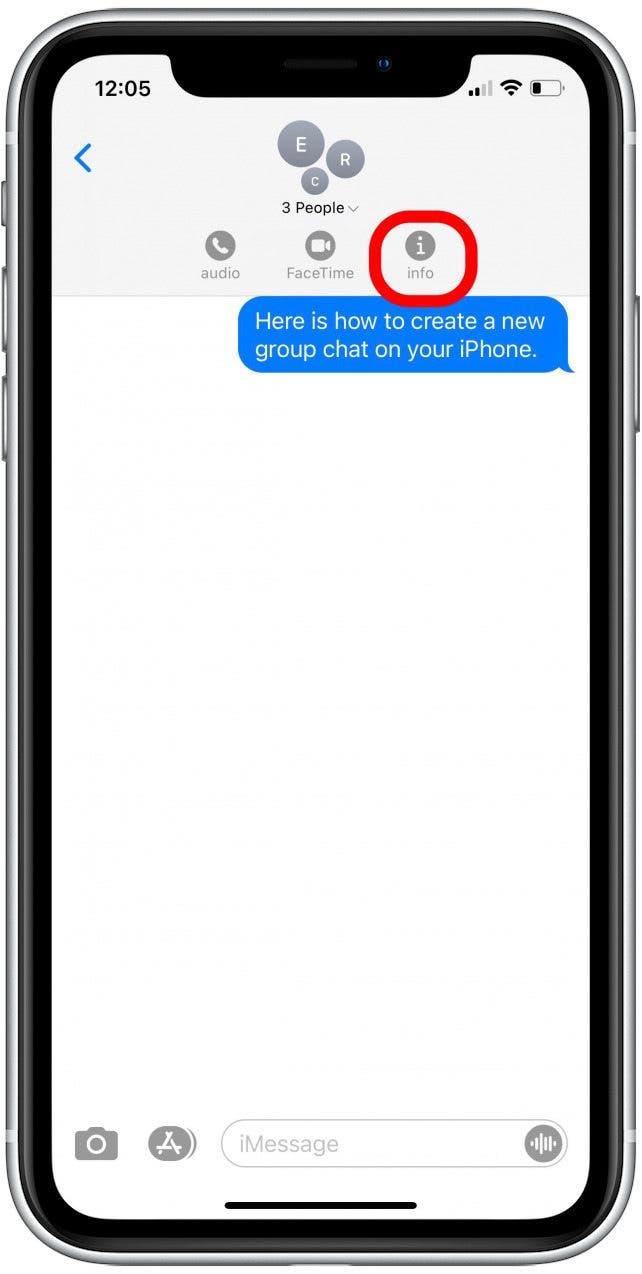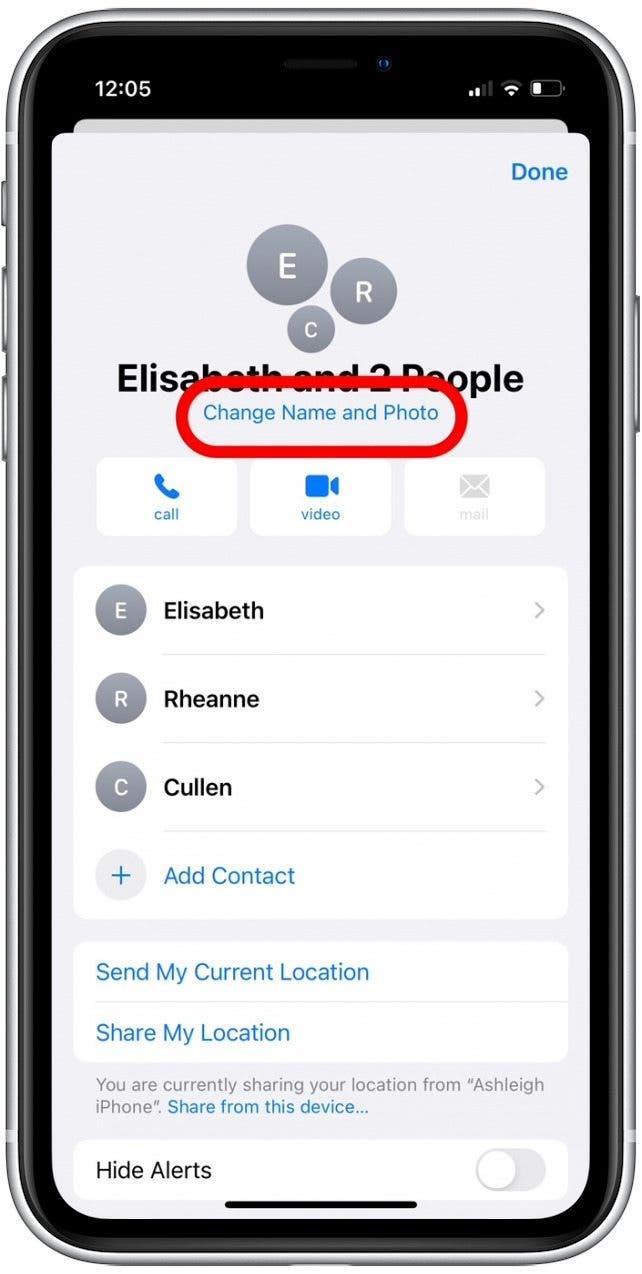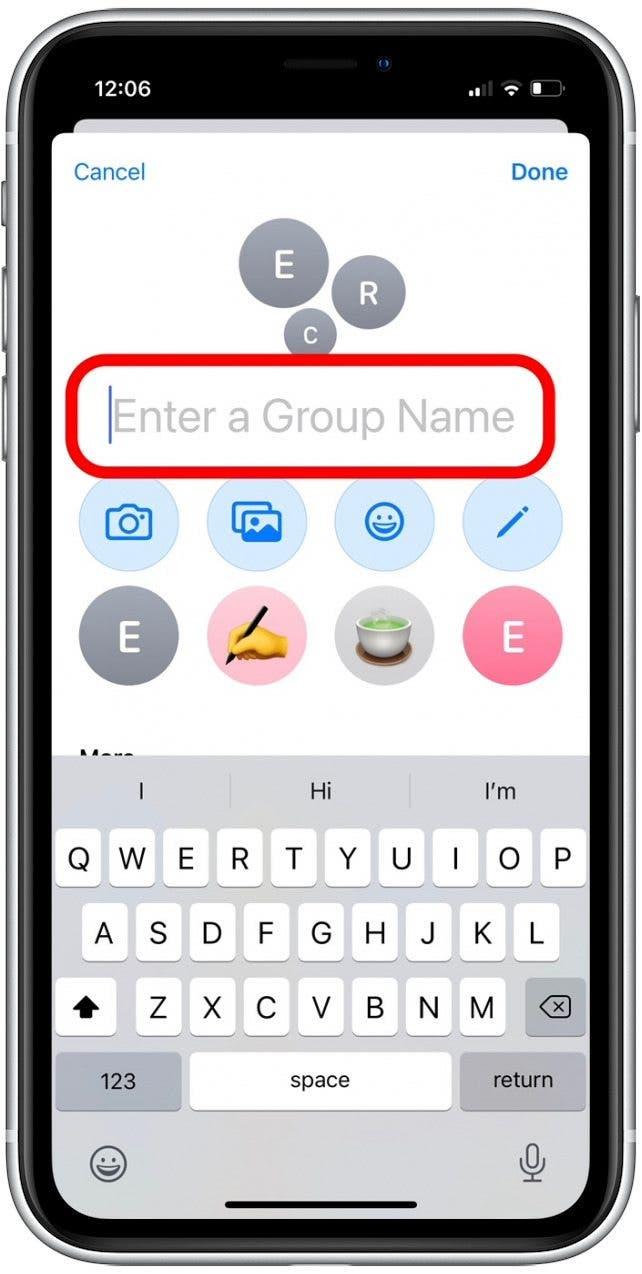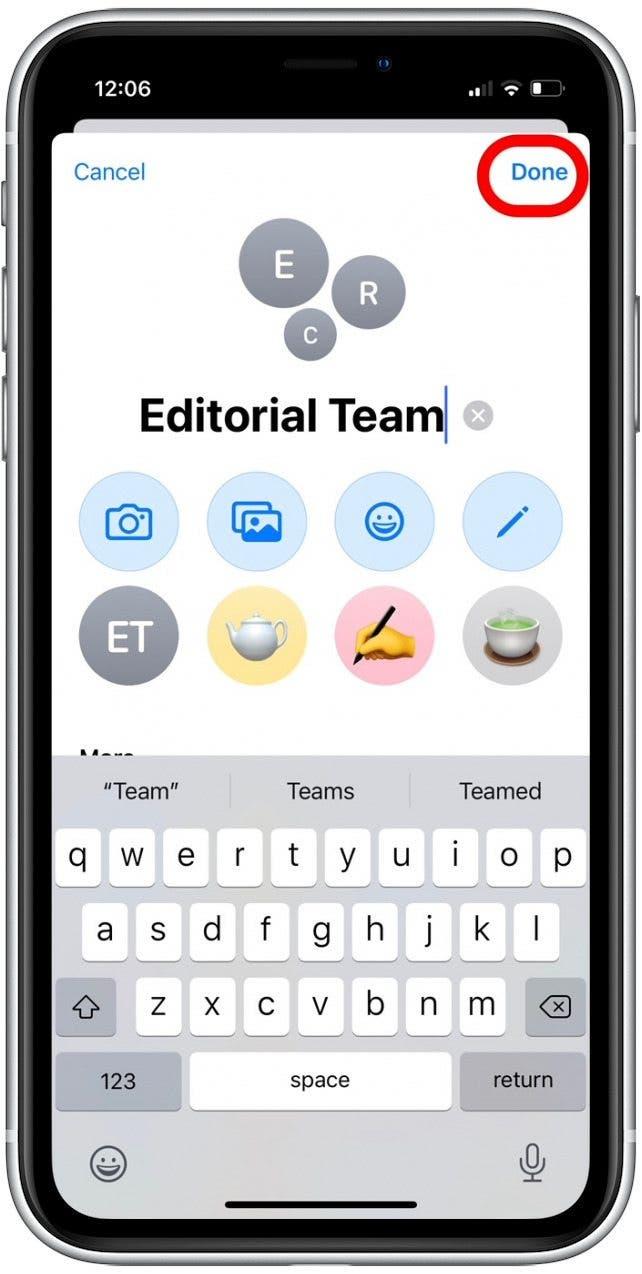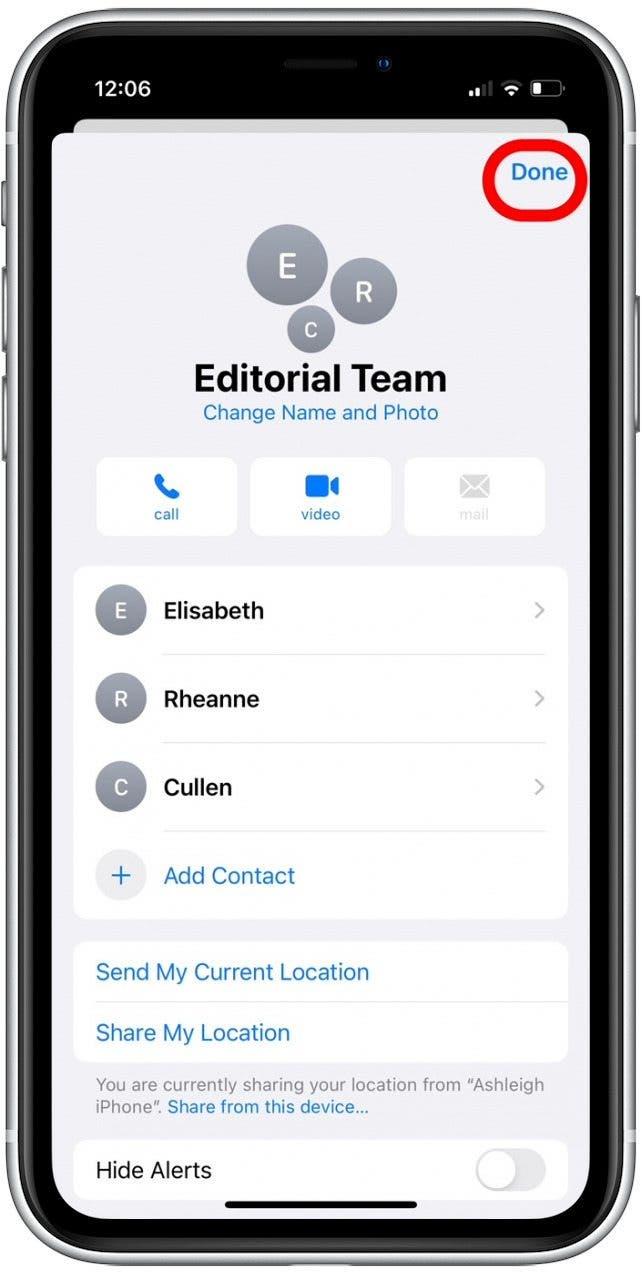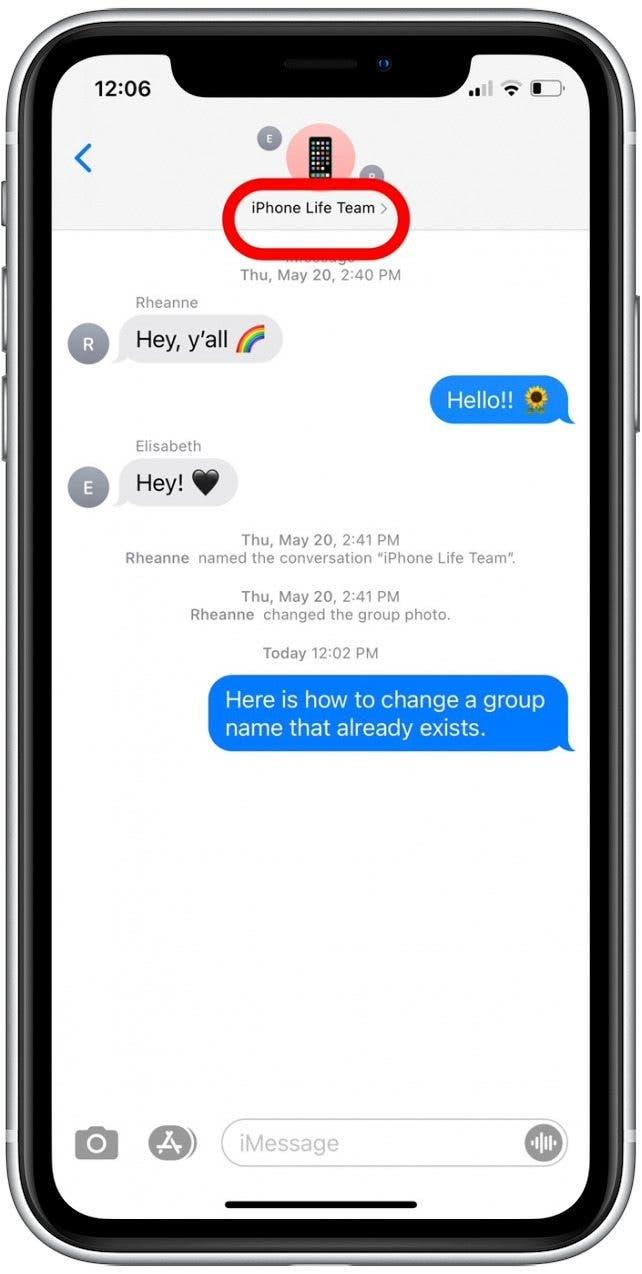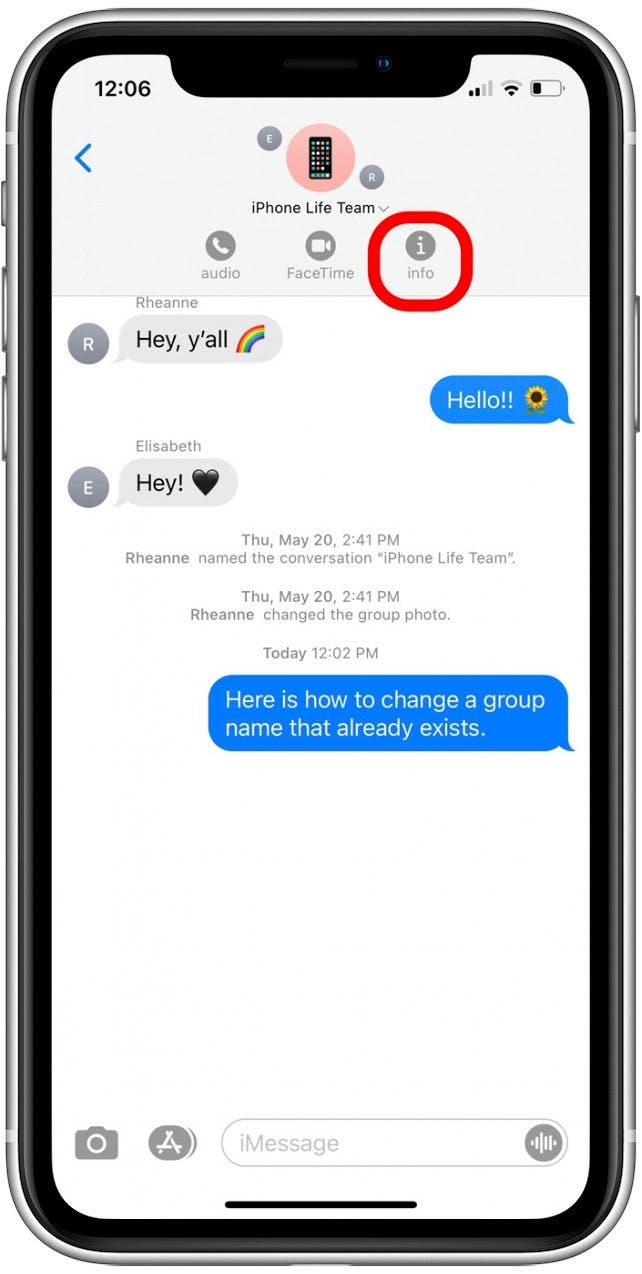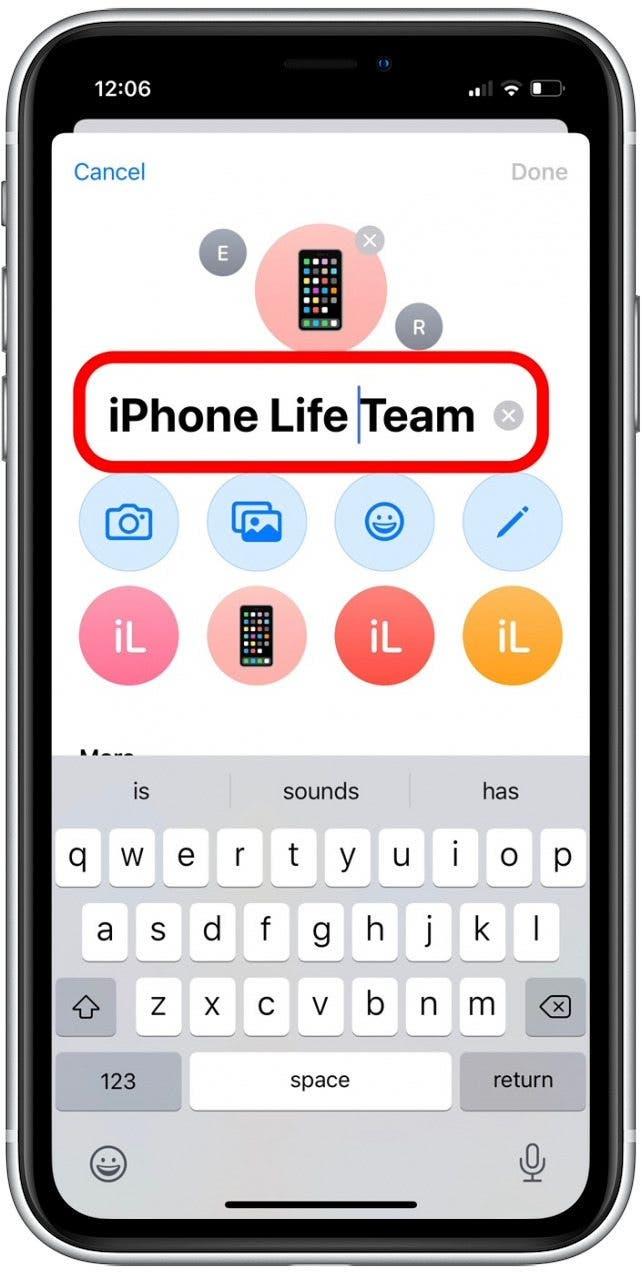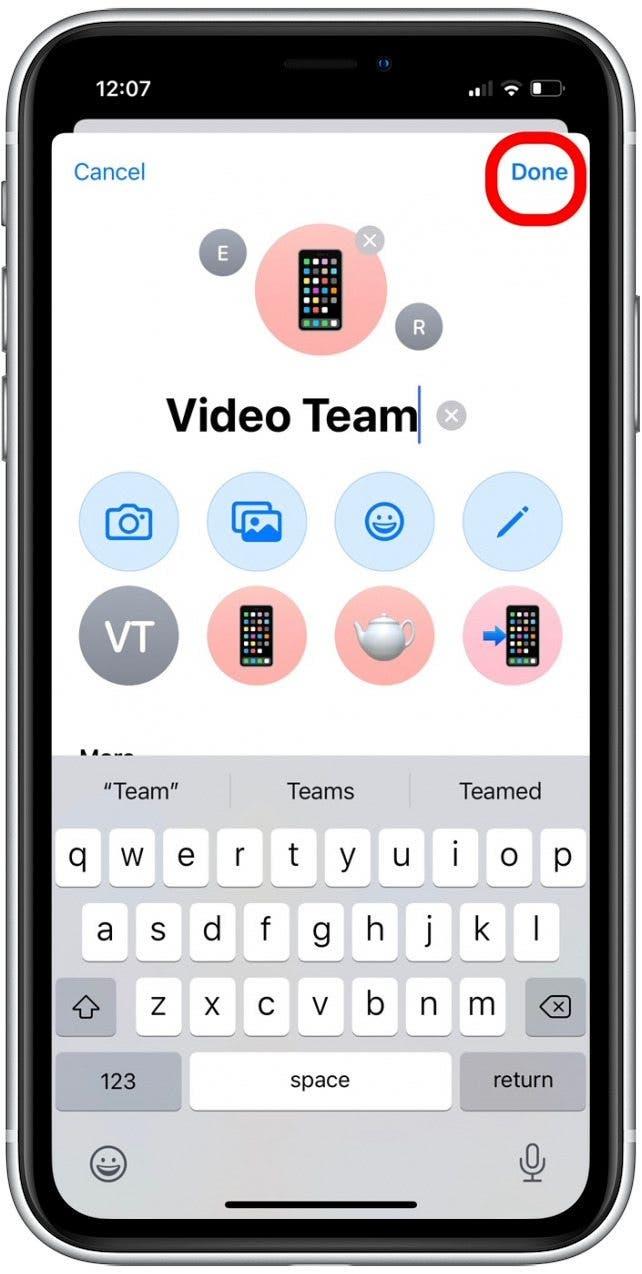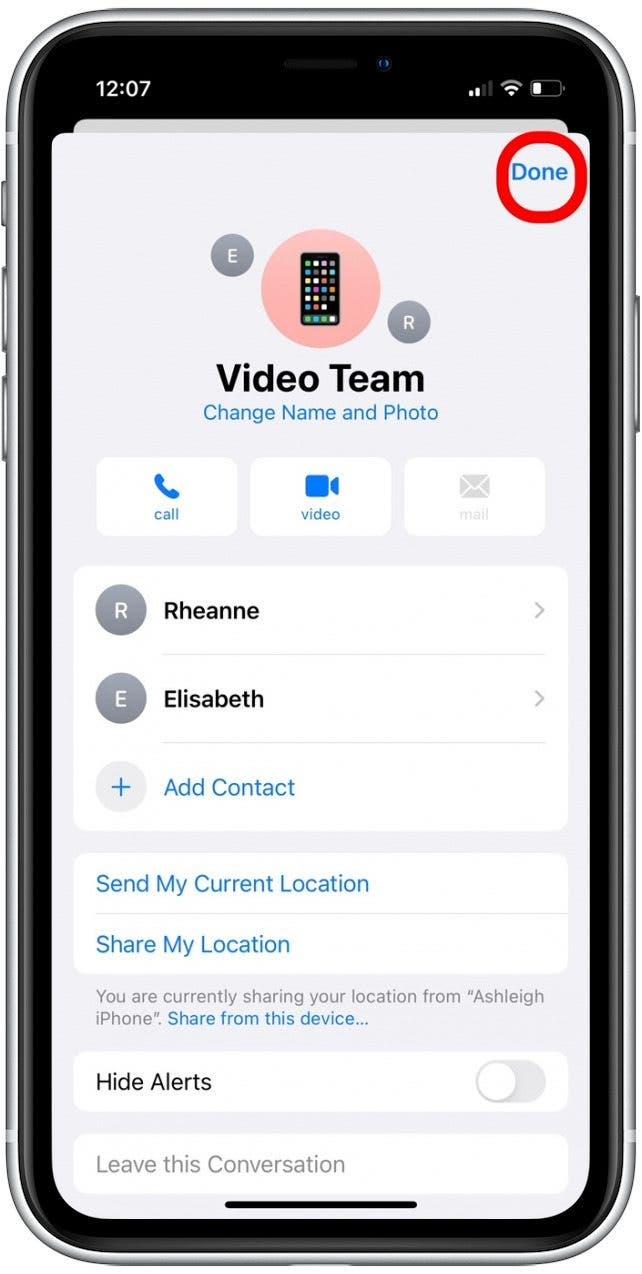Gruppemeddelelser er en bekvem måde for alle i samtalen at kommunikere med hinanden og dele information. Hvis du hører til eller har startet flere gruppetekstsamtaler, er det vigtigt at kunne se med et øjeblik, hvilken chat der er hvilken, så du ikke sender den forkerte kommentar til den forkerte gruppe! Vi viser dig, hvordan du navngiver en gruppetekst og ændrer navnet på en eksisterende gruppe, så du nemt kan finde din teksttråd, når du har brug for den.
Hop til:
- Hvordan navngiver jeg en gruppetekst på iPhone?
- Sådan ændres gruppen chatnavne
Hvordan navngiver jeg en gruppetekst på iPhone?
Du kan kun navngive grupper iMessages, ikke gruppe MMS -meddelelser. Dette betyder, at alle medlemmer af gruppen skal være iPhone -brugere eller underskrevet i meddelelser på en Apple -enhed, såsom en Mac eller iPad. Se også Vores artikel om størrelsesgrænser for gruppechats < /a>. Her er, hvordan man nævner en gruppechat på iPhone.
- Åbn din meddelelsesapp .

- Tryk på papir- og blyantikonet for at oprette en ny meddelelse.

- Skriv navnene på de kontakter, du ønsker at tilføje, og send din første gruppetekst.

- Tryk på lille gulerod (pil) eller antallet af mennesker i din gruppe.

- Tryk på info -ikonet .

- Tryk på Skift navn og foto . (Hvis du ikke ser indstillingen, er der sandsynligvis et gruppemedlem, der ikke bruger meddelelser.)

- Skriv navnet på din gruppe.

- Tryk på udført for at gemme gruppenavnet.

- Tryk på udført for at lukke redigeringsvisning.

Sådan ændres gruppen chatnavne
Hvis du gerne vil navngive en gruppetekst, der allerede findes, eller vil give din gruppemeddelelse et nyt navn, her er hvordan:
- Åbn samtalen og tryk på den lille pil eller gruppenavnet.

- Tryk på info -ikonet .

- Tryk på eksisterende gruppenavn for at redigere og tilføje det nye navn.

- Tryk på udført for at gemme dit nye gruppenavn.

- Tryk på udført for at lukke redigeringsvisning.

Hvis du er ny med gruppens tekstning, kan du også overveje Chat og hvordan man forlader en gruppetekst .